接続(ペアリング)できない
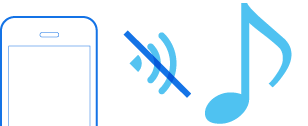
イヤホンの状態を確認します。
充電ケースからイヤホンを取り出し、インジケーターの点滅パターンを確認してください。
両側のイヤホンが5秒おきに点滅していれば、
正しく接続されています。
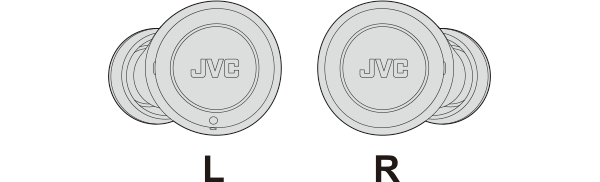
サポートナビのご利用ありがとうございました。
消灯しているイヤホンは電源が入っていません。
電源が入るか確認してください。
イヤホンの電源を入れる
消灯しているイヤホンのボタンを約3秒間押し続けてください。
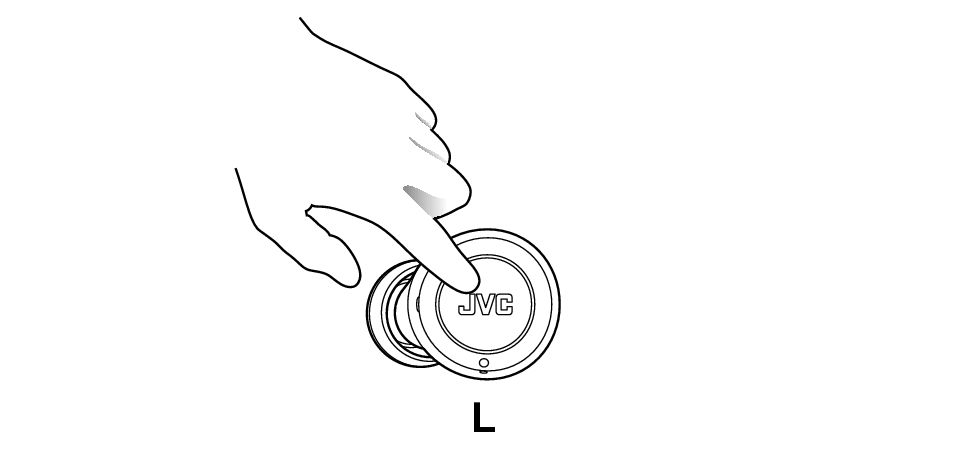
画像はLのイヤホンの電源を入れる例です。
両側のイヤホンがなんらかの点滅をすれば、電源は入っています。
確認後の状態を選んでください
ページのトップに戻ってインジケーターの点滅パターンを選択し直してください。
イヤホンの電池残量がありません。
充電してから正常に接続できるか確認してください。
イヤホンを充電する
-
充電ケースを充電する
-
充電ケースにイヤホンを入れる
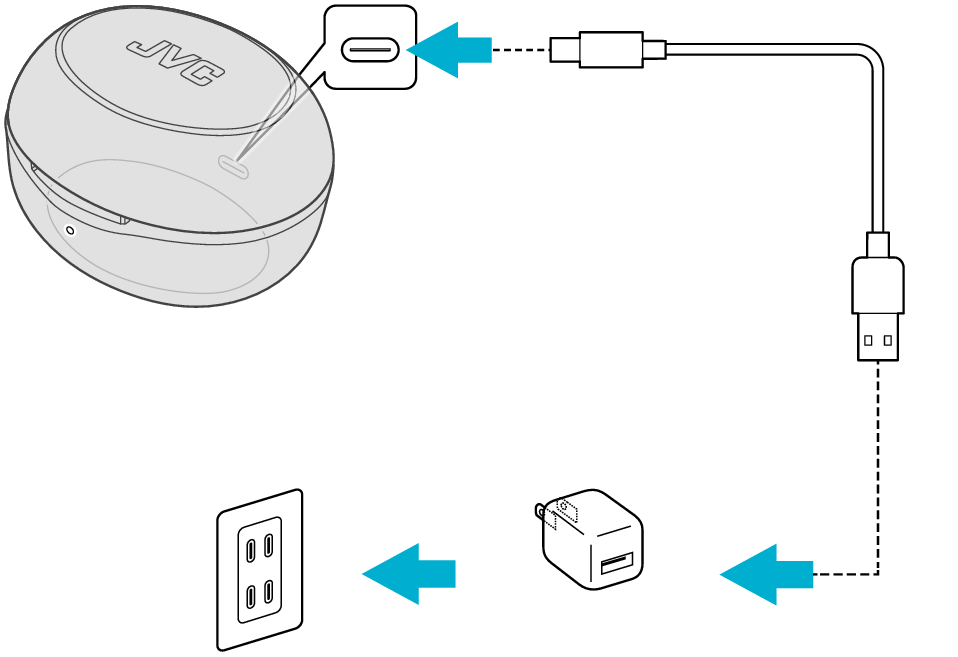
5V タイプ
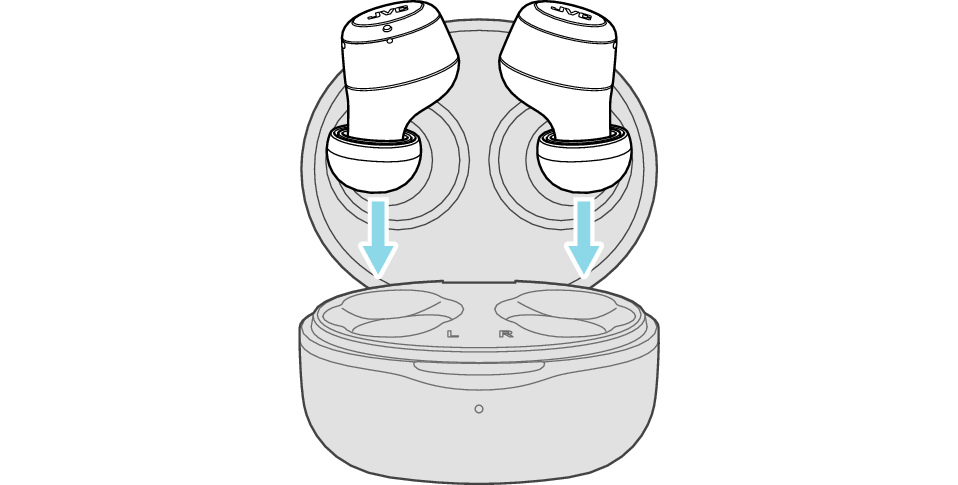
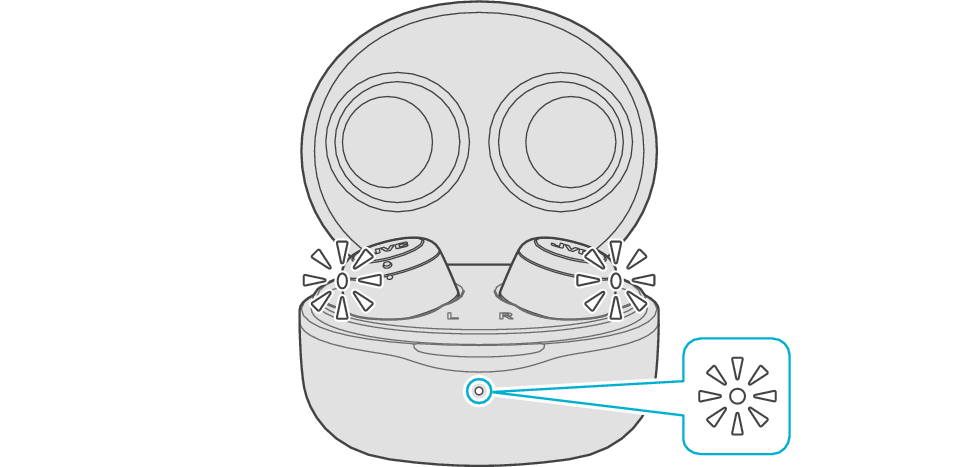
イヤホンの電源がオフになり、充電が始まります。
充電中はイヤホンのインジケーターが点灯します。また、充電ケースのインジケーターが数秒間点灯・点滅します。
長期間使用していない充電ケースやイヤホンを充電する場合、インジケーターが点灯するまでに時間がかかることがあります。インジケーターが点灯するまでしばらくお待ちください。
充電が完了するとイヤホンのインジケーターが消灯します。
相手機器と接続する
-
両側のイヤホンを充電ケースから同時に取り出す
-
相手機器のBLUETOOTH設定をONにして、「JVC HA-A5T」を選択する
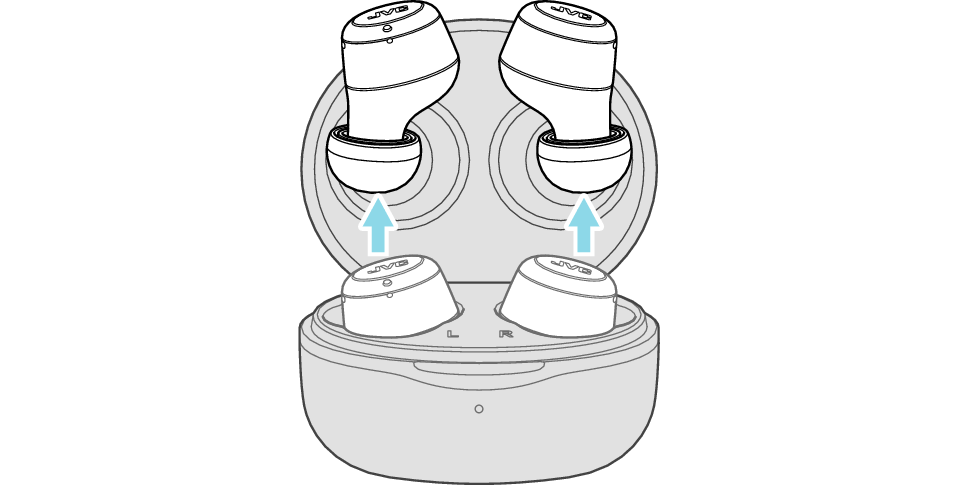
両側のイヤホンのインジケーターが点滅し、電源が入ります。
取り出した後は両側のイヤホンと相手機器を近づけてください。
しばらくするとLのインジケーターが速い点滅になり、相手機器と接続できるようになります。
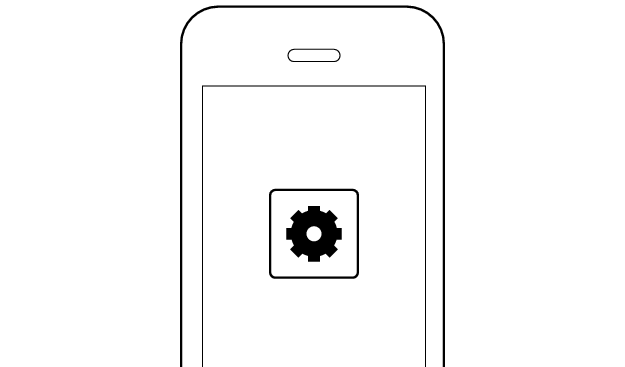
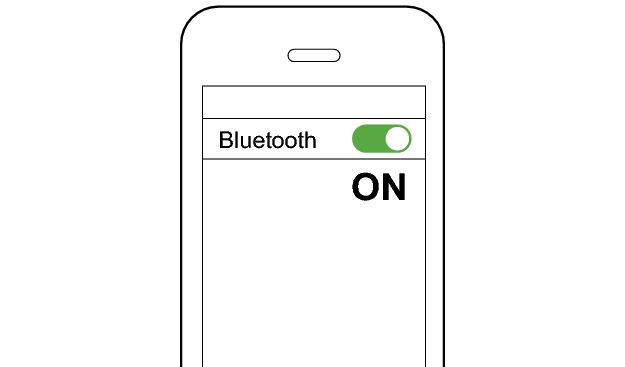
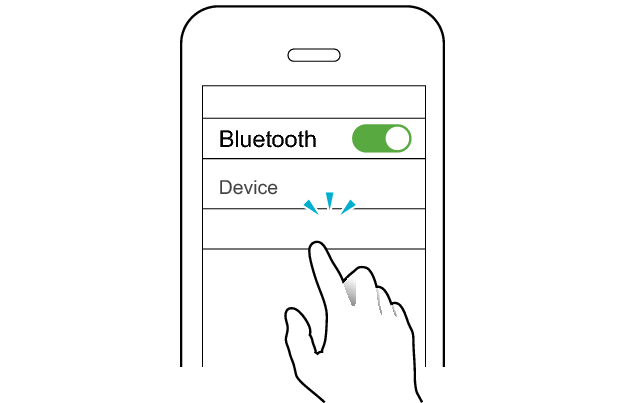
JVC HA-A5T
イヤホンのインジケーターの状態を選んでください。
両側のイヤホンが5秒おきに点滅していれば、
正しく接続されています。
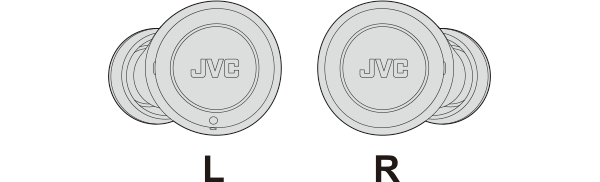
サポートナビのご利用ありがとうございました。
ページのトップに戻ってインジケーターの点滅パターンを選択し直してください。
正常に充電できていない可能性があります。
以下の項目を確認してください。
Lの点滅パターンを選んでください。
Lは相手機器と接続されていますが、Rとの接続に不具合が発生しています。
電源を入れ直して、正常に接続できるか確認してください。
電源を入れ直す(ケースがある場合)
-
イヤホンを充電ケースに入れる
-
イヤホンと充電ケースのインジケーターが点灯したら、両側のイヤホンを同時に取り出す
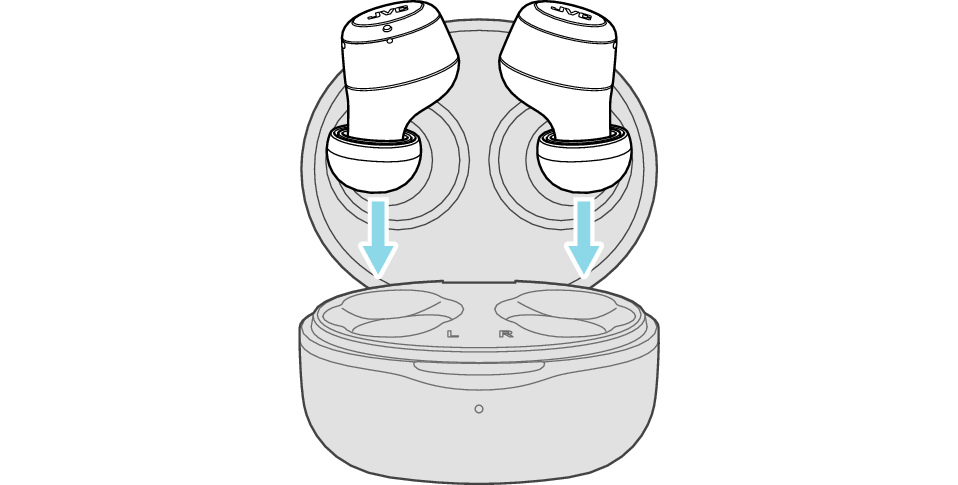
イヤホンの電源がオフになり、充電が始まります。
充電が始まると、イヤホンのインジケーターが点灯し、充電ケースのインジケーターが点灯・点滅します。
長期間使用していない充電ケースやイヤホンを充電する場合、インジケーターが点灯するまでに時間がかかることがあります。インジケーターが点灯するまでしばらくお待ちください。
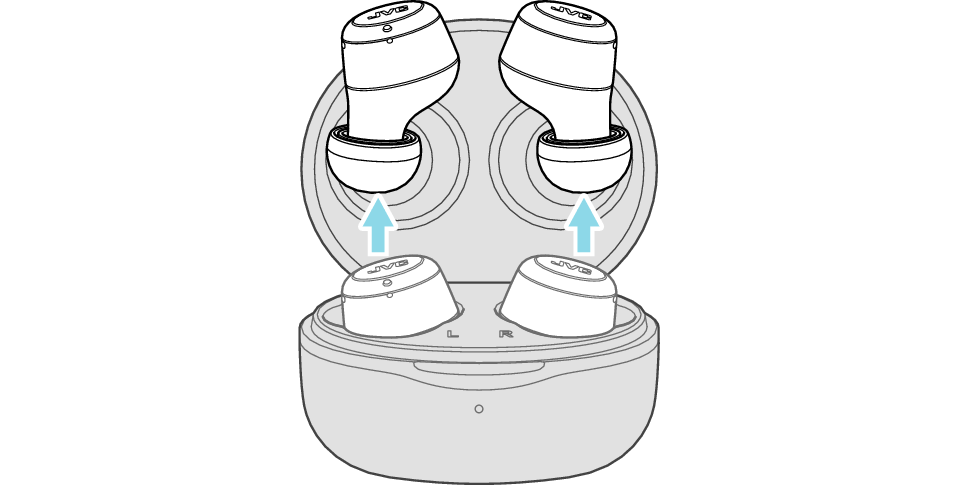
両側のイヤホンのインジケーターが点滅し、電源が入ります。
取り出した後は両側のイヤホンと相手機器を近づけてください。
Rが5秒おきに点滅しない場合は、ページ下部「それ以外」に進んでください。
電源を入れ直す(ケースがない場合)
-
点滅しているイヤホンのボタンを約3秒間押し続けて電源を切る
-
両側のイヤホンのボタンを約3秒間押し続けて電源を入れる
インジケーターが消灯します。
ボタンを押す前から消灯している場合は、電源が切れているため手順「2」に進んでください。
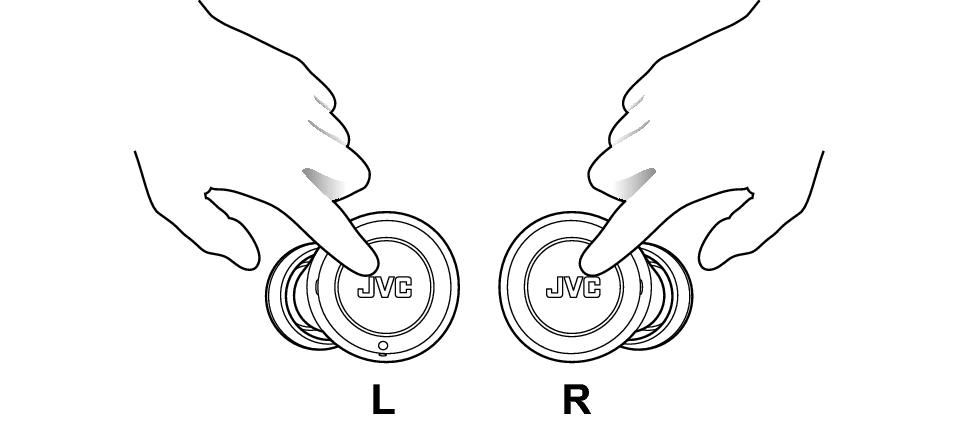
電源を入れるときは、両側のイヤホンと相手機器を近づけてください。
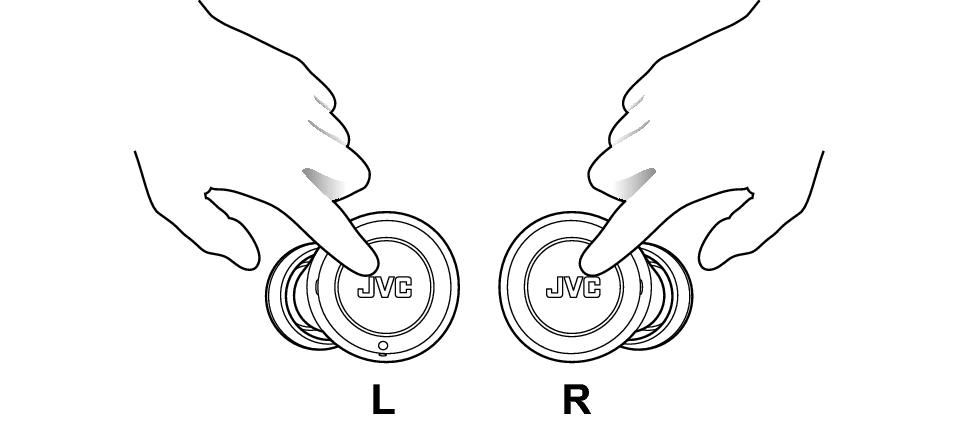
電源が入ると、両側のイヤホンのインジケーターが点滅します。
電源が入ったら両側のイヤホンと相手機器を近づけてください。
Rが5秒おきに点滅しない場合は、ページ下部「それ以外」に進んでください。
電源を入れ直すと、自動的に前回接続した機器と接続します。
接続がうまくできない場合は以下をお試しください。
相手機器と接続する
相手機器のBLUETOOTH設定をONにして、「JVC HA-A5T」を選択する
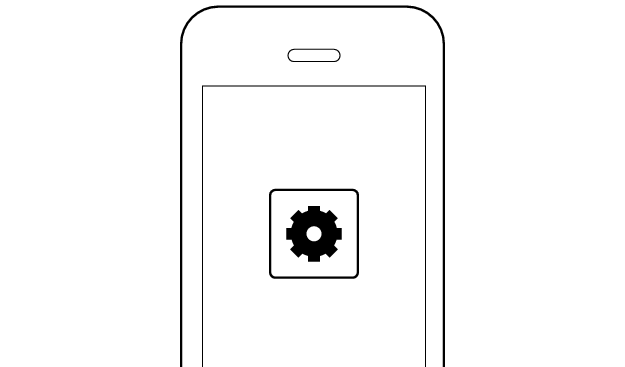
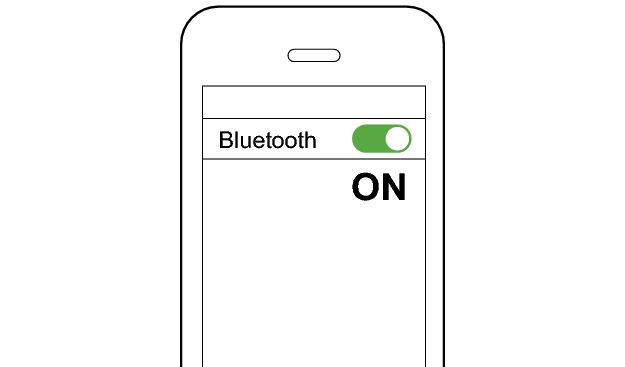
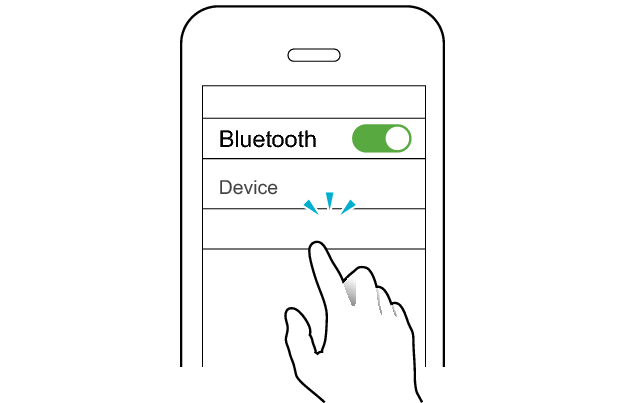
JVC HA-A5T
イヤホンのインジケーターの状態を選んでください。
両側のイヤホンが5秒おきに点滅していれば、
正しく接続されています。
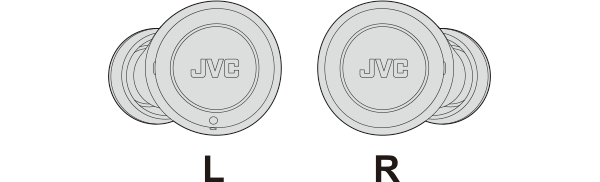
サポートナビのご利用ありがとうございました。
工場出荷状態に戻して再接続することで、症状が改善する可能性があります。
以下の手順に従って、正常に接続できるか確認してください。
出荷時の状態へ戻す
-
イヤホンを充電ケースに入れる
-
Lのイヤホンのボタンを約15秒間押し続けて、初期化する
-
Rのイヤホンのボタンを約15秒間押し続けて、初期化する
-
一度両側のイヤホンを充電ケースから取り出し、もう一度充電ケースに入れる
-
イヤホンと充電ケースのインジケーターが点灯したら、両側のイヤホンを同時に取り出す
最初に、相手機器側のBLUETOOTH設定から、本機の登録情報をいったん削除してください。また、充電ケースを充電してください。
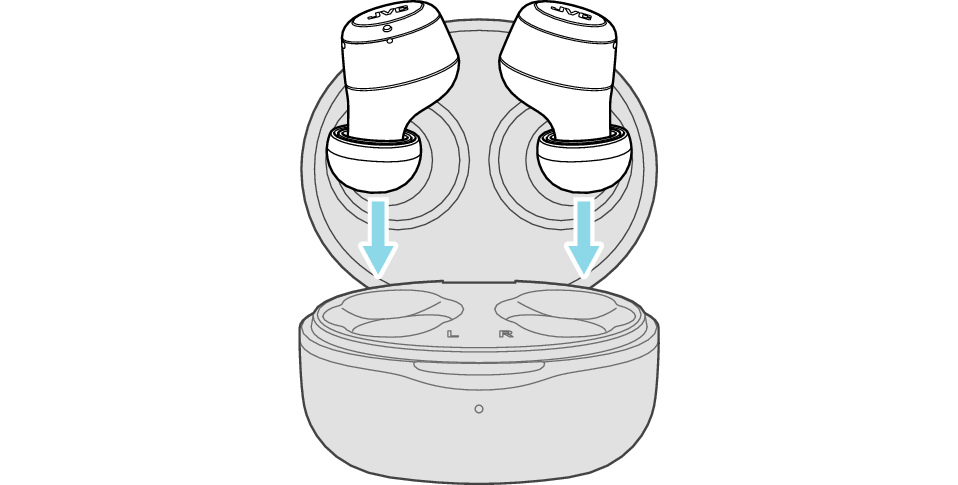
数秒経つと、イヤホンと充電ケースのインジケーターが点灯します。
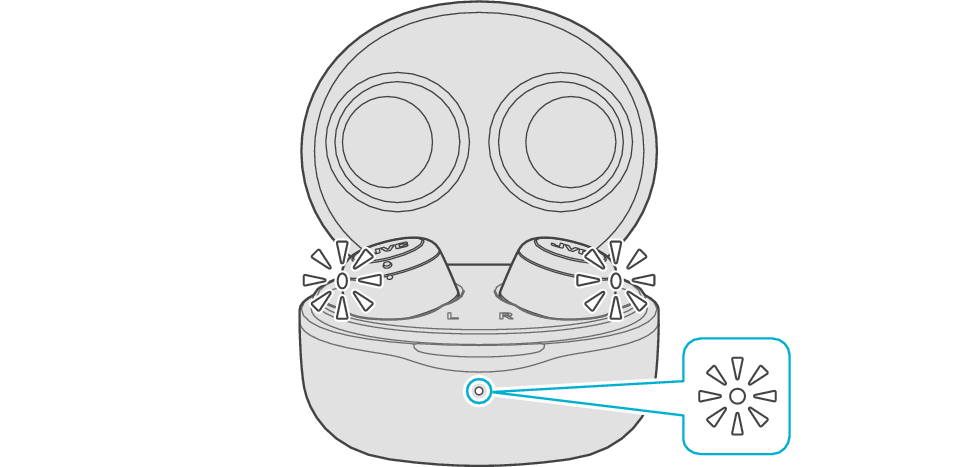
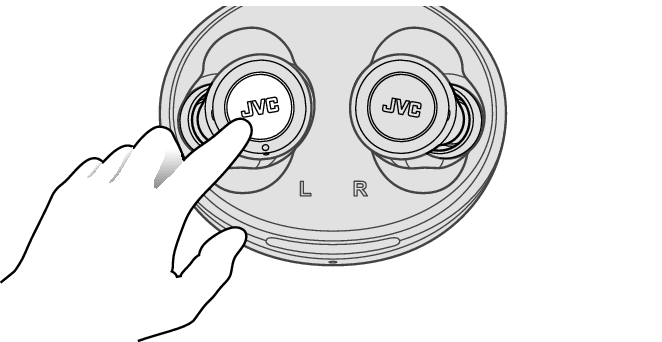
Lのインジケーターが2回点滅するので、指を離します。
点滅しない場合は、この手順2の最初からやり直してください。
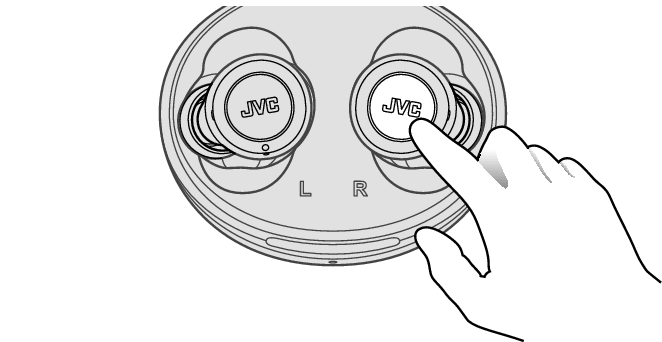
Rのインジケーターが2回点滅するので、指を離します。
点滅しない場合は、この手順3の最初からやり直してください。
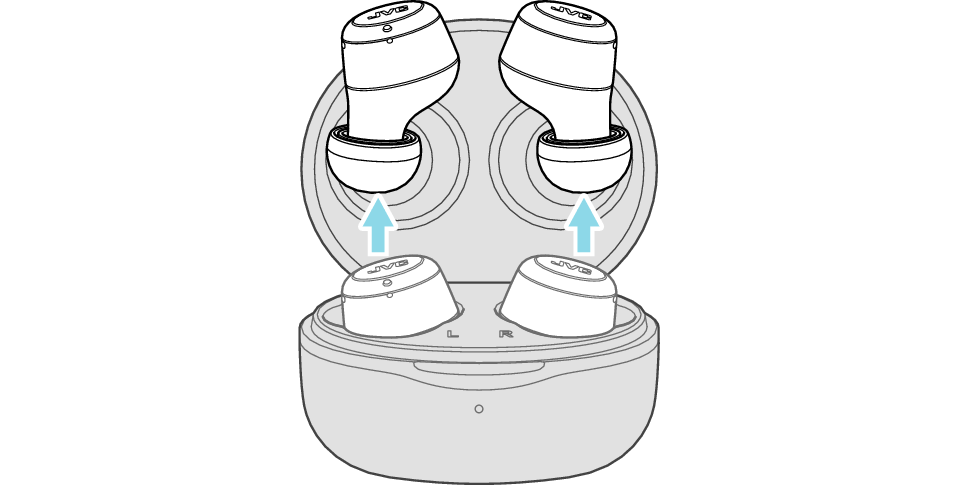
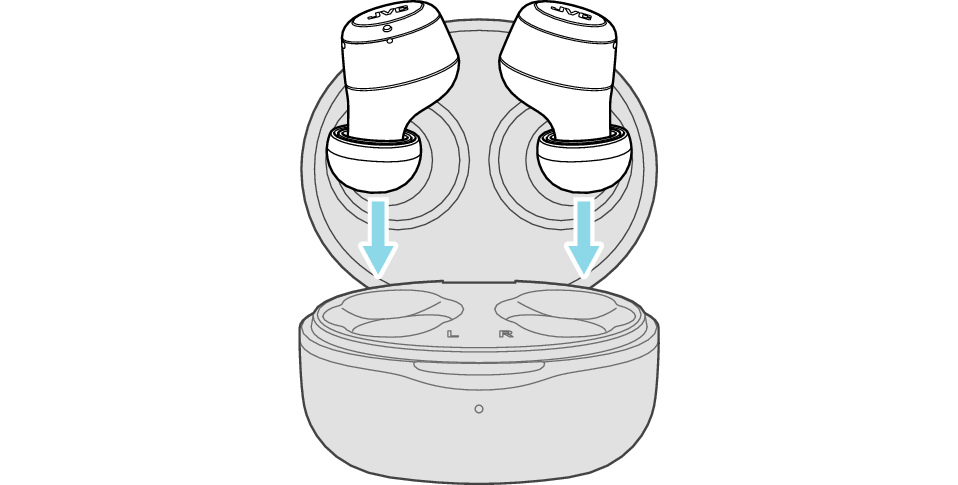
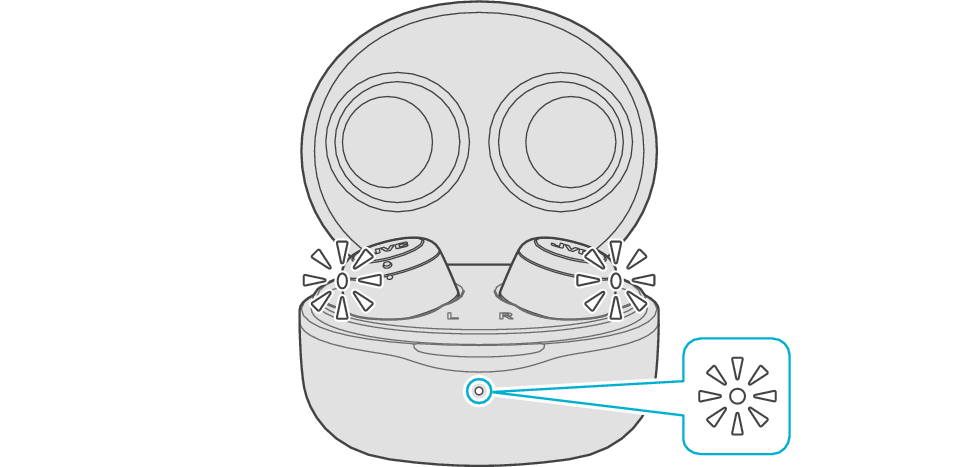
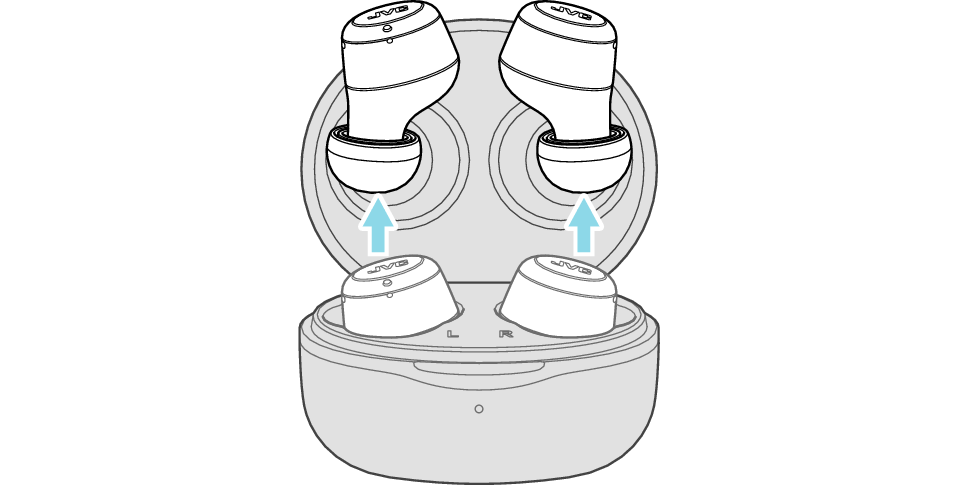
LとRが自動でつながり、工場出荷状態に戻ります。
取り出した後は両側のイヤホンと相手機器を近づけてください。
しばらくするとLのインジケーターが速い点滅になり、相手機器と接続できるようになります。
相手機器と接続する
相手機器のBLUETOOTH設定をONにして、「JVC HA-A5T」を選択する
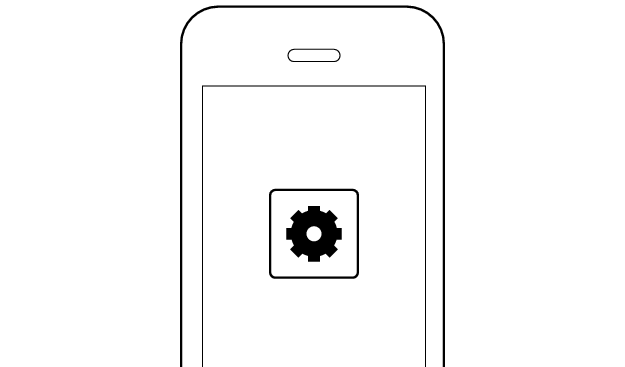
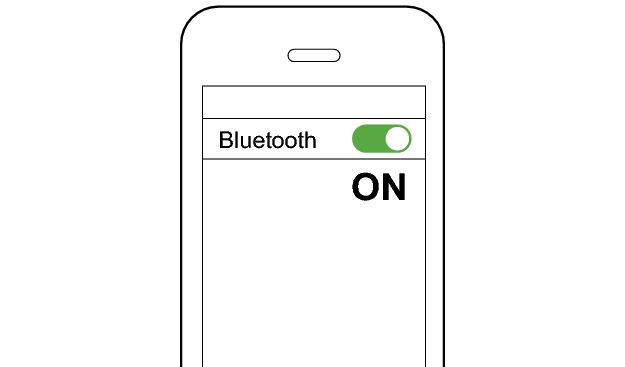
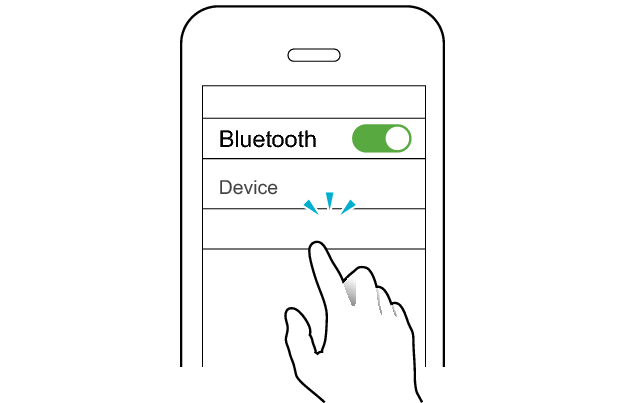
JVC HA-A5T
イヤホンのインジケーターの状態を選んでください。
両側のイヤホンが5秒おきに点滅していれば、
正しく接続されています。
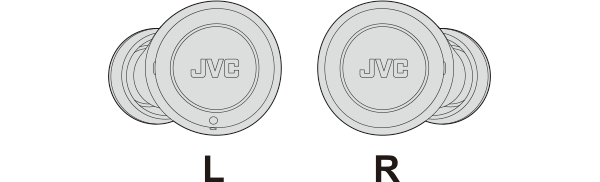
サポートナビのご利用ありがとうございました。
製品に何らかの不具合が発生している可能性がございます。
お手数をお掛けしますが、弊社カスタマーセンターまでご連絡ください。

Lと相手機器の接続に不具合が発生しています。
相手機器側から正常に接続できるか確認してください。
相手機器と接続する
相手機器のBLUETOOTH設定をONにして、「JVC HA-A5T」を選択する
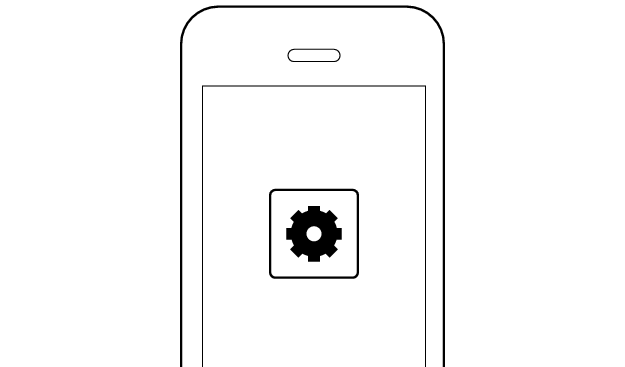
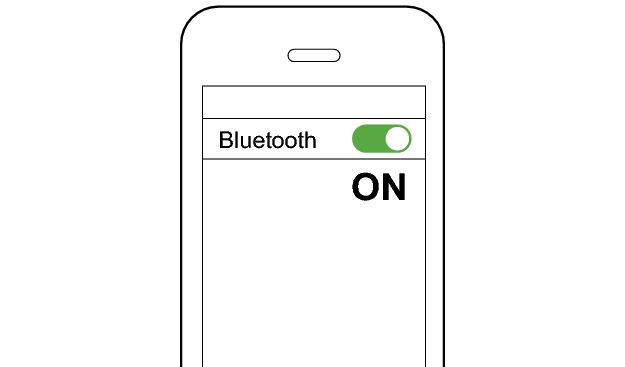
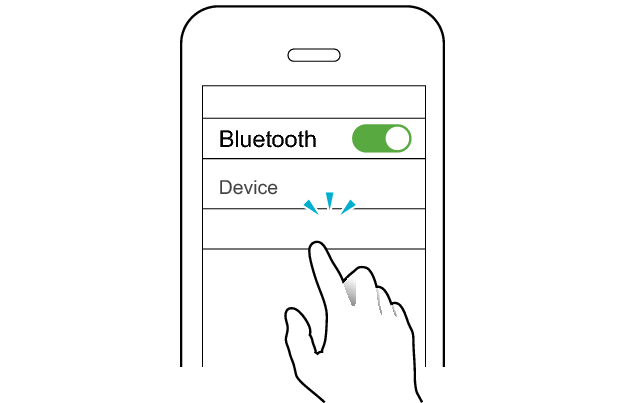
JVC HA-A5T
イヤホンのインジケーターの状態を選んでください。
両側のイヤホンが5秒おきに点滅していれば、
正しく接続されています。
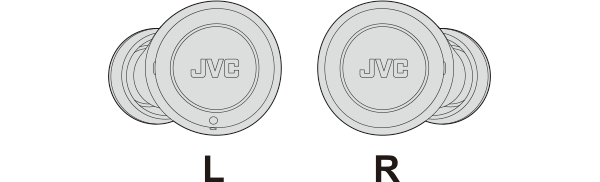
サポートナビのご利用ありがとうございました。
工場出荷状態に戻して再接続することで、症状が改善する可能性があります。
以下の手順に従って、正常に接続できるか確認してください。
出荷時の状態へ戻す
-
イヤホンを充電ケースに入れる
-
Lのイヤホンのボタンを約15秒間押し続けて、初期化する
-
Rのイヤホンのボタンを約15秒間押し続けて、初期化する
-
一度両側のイヤホンを充電ケースから取り出し、もう一度充電ケースに入れる
-
イヤホンと充電ケースのインジケーターが点灯したら、両側のイヤホンを同時に取り出す
最初に、相手機器側のBLUETOOTH設定から、本機の登録情報をいったん削除してください。また、充電ケースを充電してください。
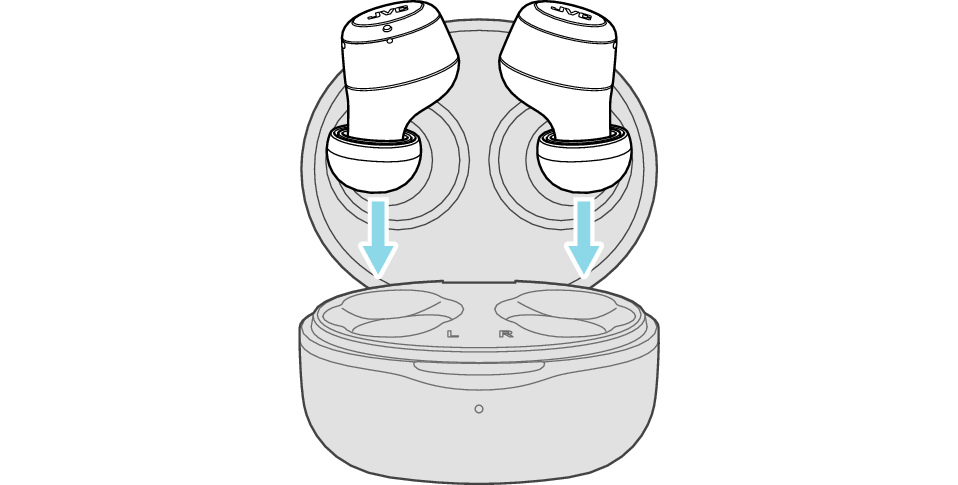
数秒経つと、イヤホンと充電ケースのインジケーターが点灯します。
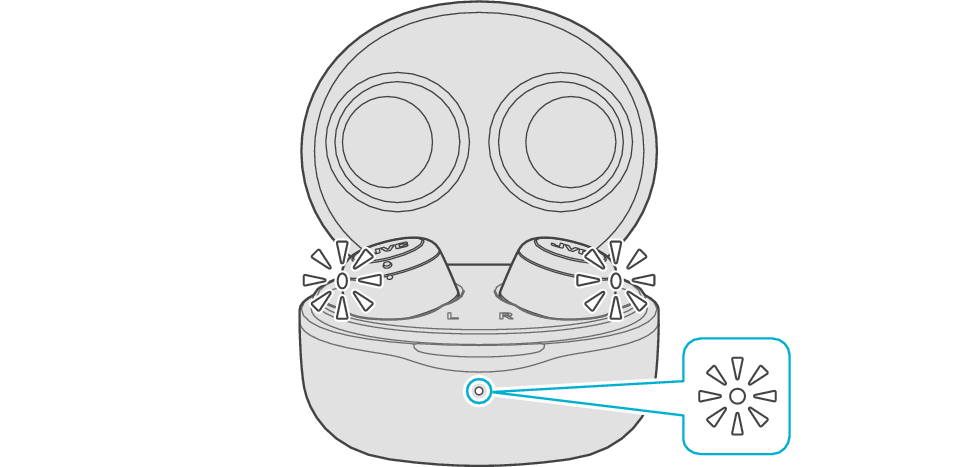
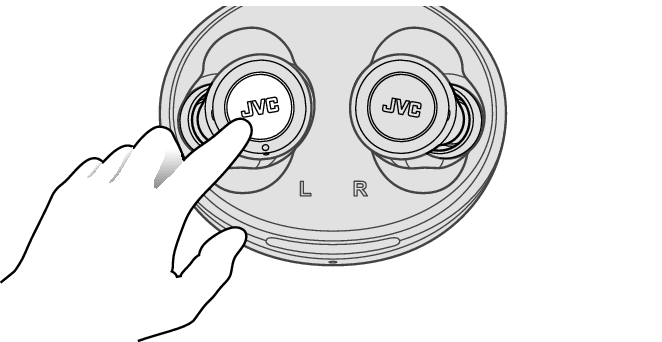
Lのインジケーターが2回点滅するので、指を離します。
点滅しない場合は、この手順2の最初からやり直してください。
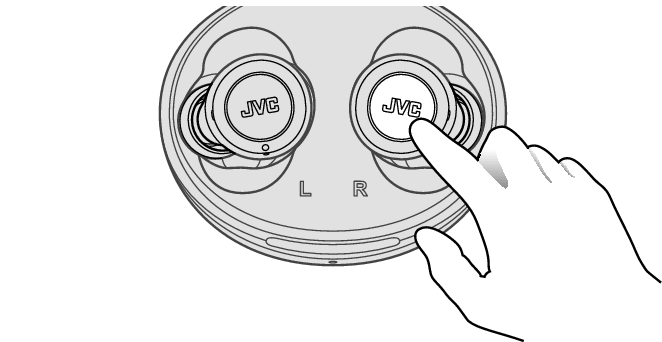
Rのインジケーターが2回点滅するので、指を離します。
点滅しない場合は、この手順3の最初からやり直してください。
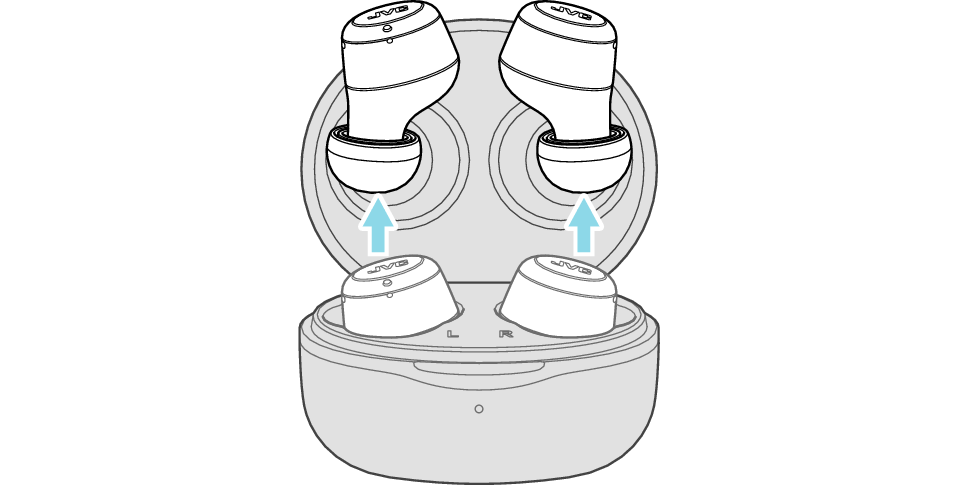
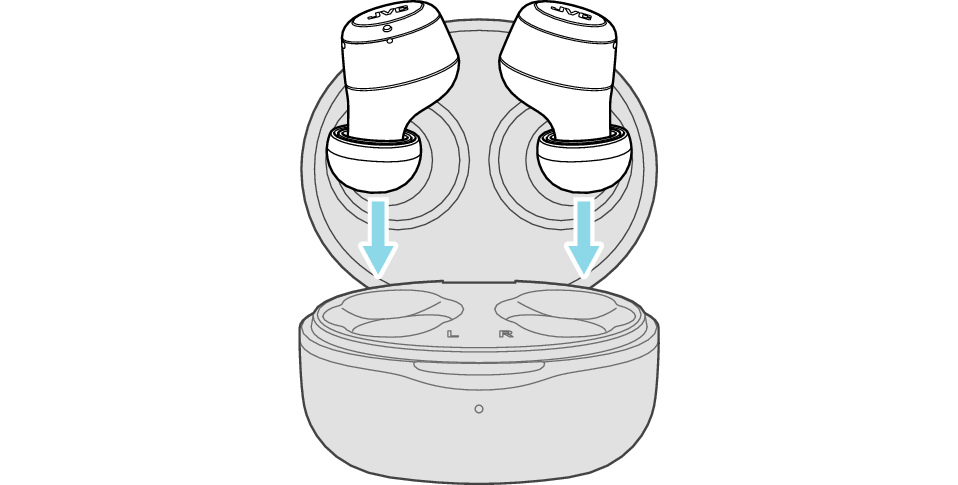
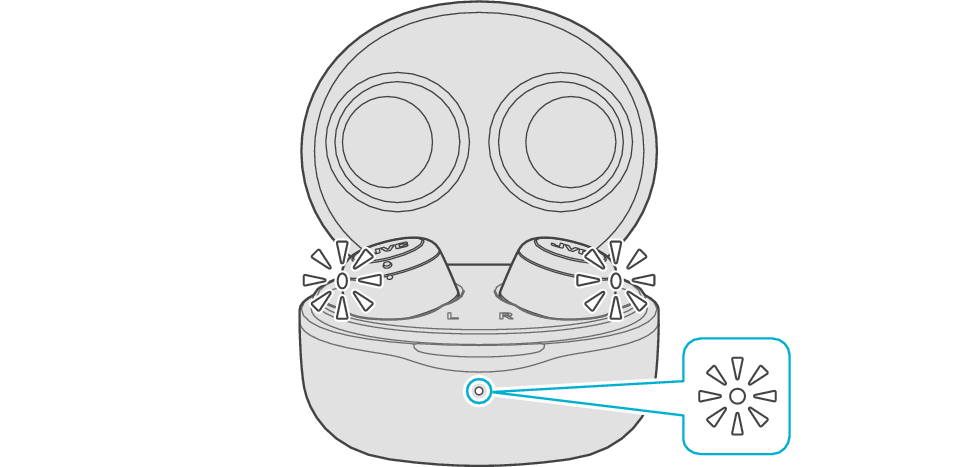
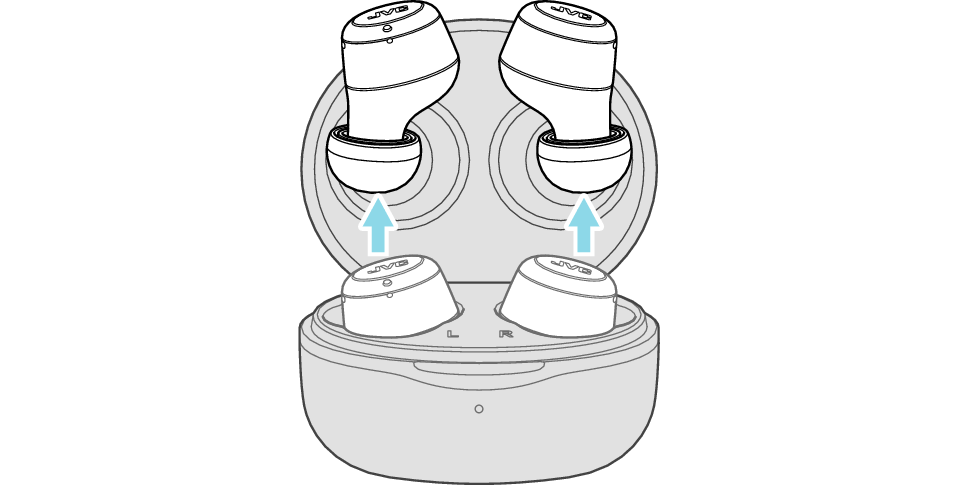
LとRが自動でつながり、工場出荷状態に戻ります。
取り出した後は両側のイヤホンと相手機器を近づけてください。
しばらくするとLのインジケーターが速い点滅になり、相手機器と接続できるようになります。
相手機器と接続する
相手機器のBLUETOOTH設定をONにして、「JVC HA-A5T」を選択する
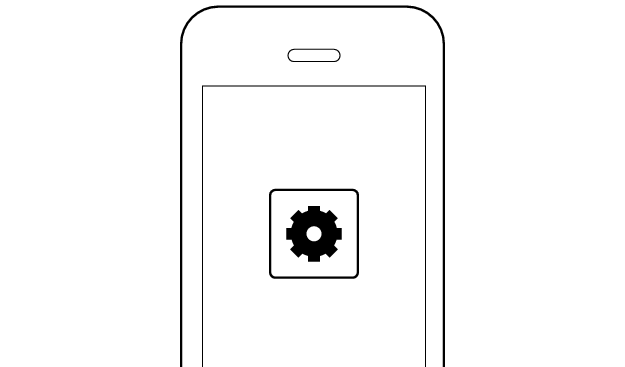
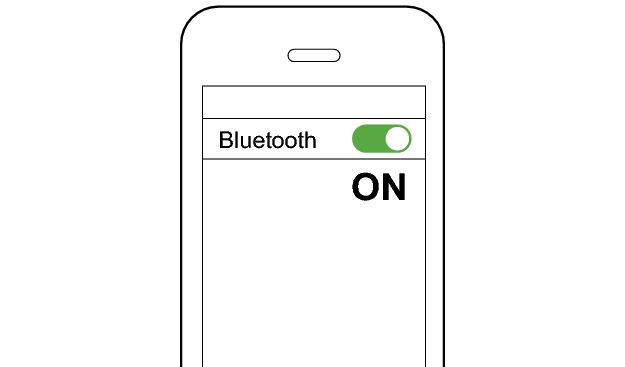
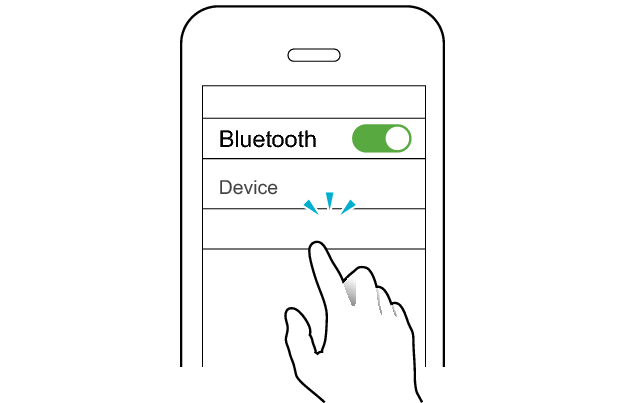
JVC HA-A5T
イヤホンのインジケーターの状態を選んでください。
両側のイヤホンが5秒おきに点滅していれば、
正しく接続されています。
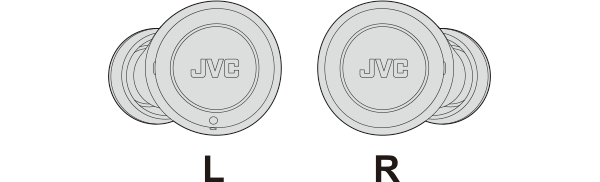
サポートナビのご利用ありがとうございました。
製品に何らかの不具合が発生している可能性がございます。
お手数をお掛けしますが、弊社カスタマーセンターまでご連絡ください。

Lが初期化されています。
以下の手順に従って、正常に接続できるか確認してください。
出荷時の状態へ戻す
-
イヤホンを充電ケースに入れる
-
Lのイヤホンのボタンを約15秒間押し続けて、初期化する
-
Rのイヤホンのボタンを約15秒間押し続けて、初期化する
-
一度両側のイヤホンを充電ケースから取り出し、もう一度充電ケースに入れる
-
イヤホンと充電ケースのインジケーターが点灯したら、両側のイヤホンを同時に取り出す
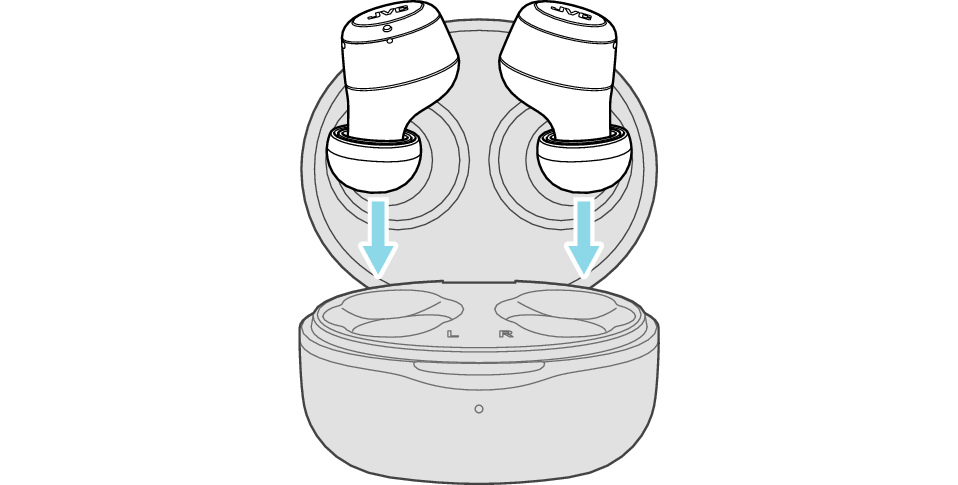
数秒経つと、イヤホンと充電ケースのインジケーターが点灯します。
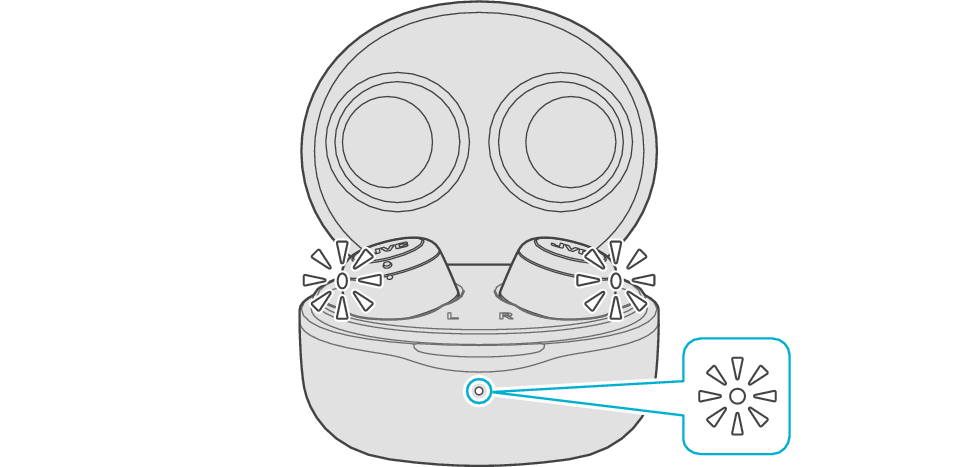
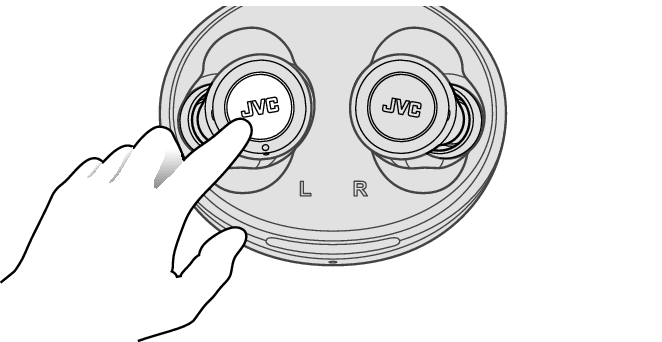
Lのインジケーターが2回点滅するので、指を離します。
点滅しない場合は、この手順2の最初からやり直してください。
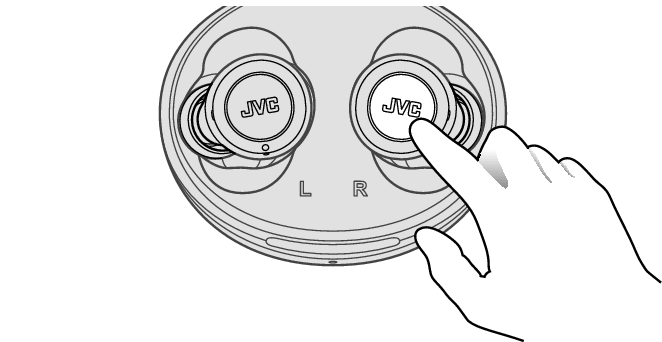
Rのインジケーターが2回点滅するので、指を離します。
点滅しない場合は、この手順3の最初からやり直してください。
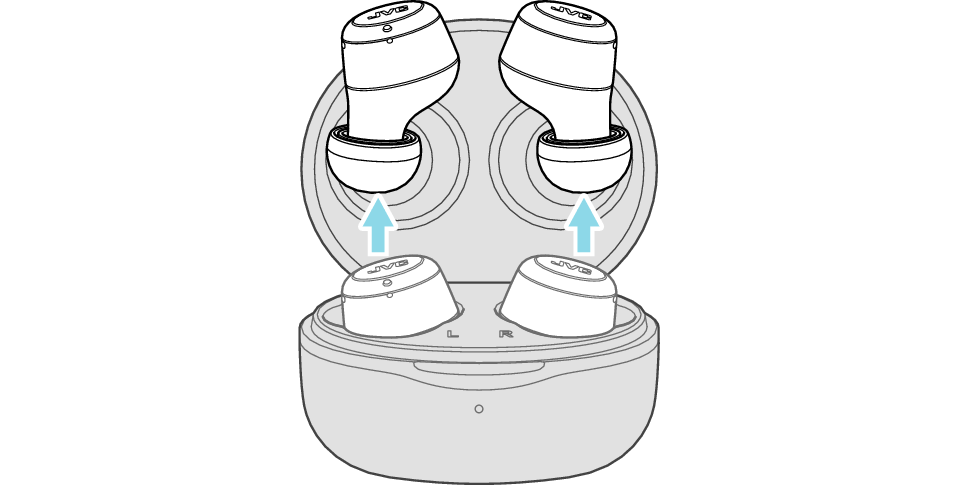
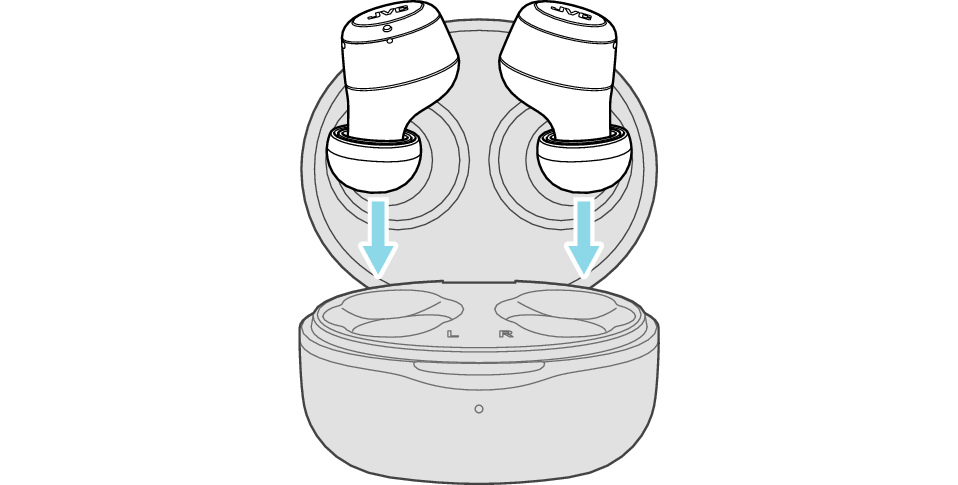
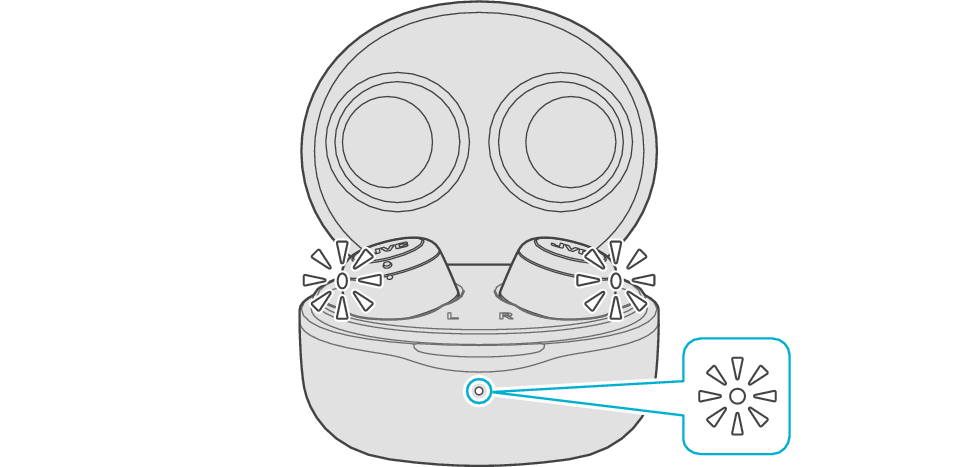
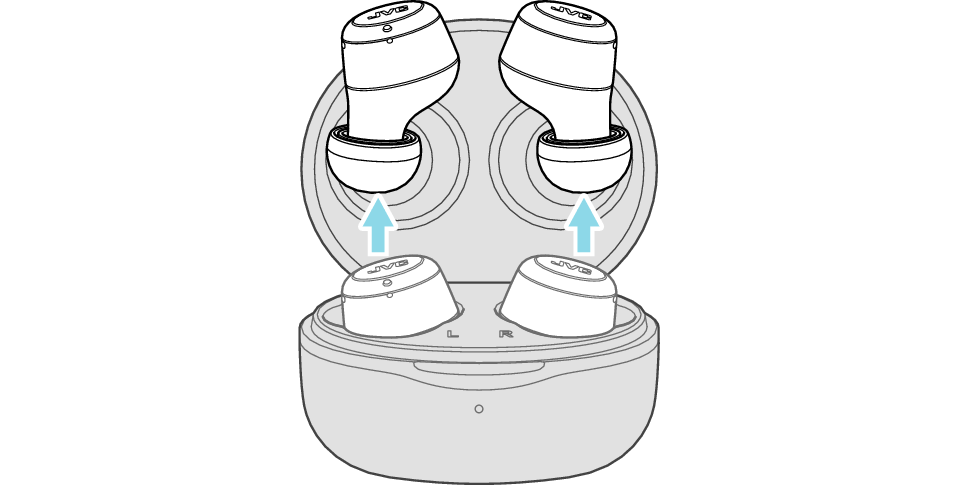
LとRが自動でつながり、工場出荷状態に戻ります。
取り出した後は両側のイヤホンと相手機器を近づけてください。
しばらくするとLのインジケーターが速い点滅になり、相手機器と接続できるようになります。
相手機器と接続する
相手機器のBLUETOOTH設定をONにして、「JVC HA-A5T」を選択する
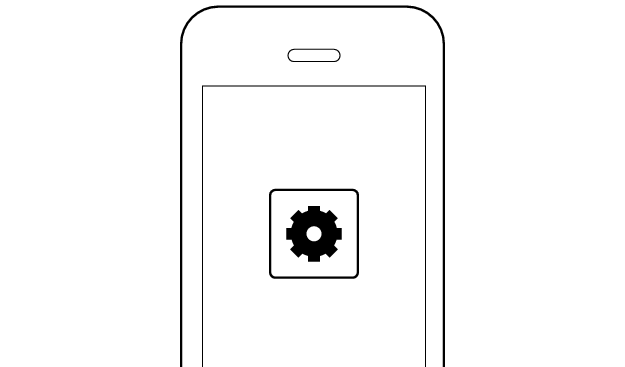
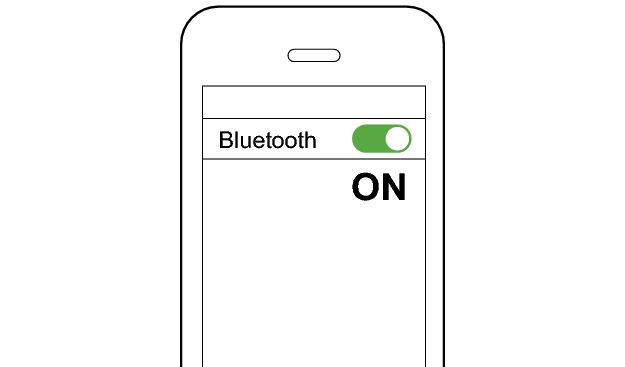
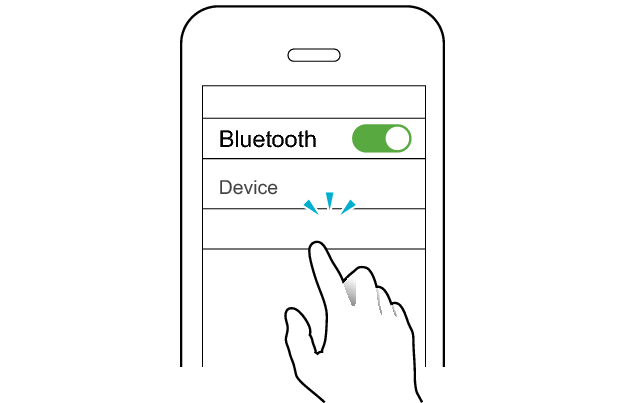
JVC HA-A5T
イヤホンのインジケーターの状態を選んでください。
両側のイヤホンが5秒おきに点滅していれば、
正しく接続されています。
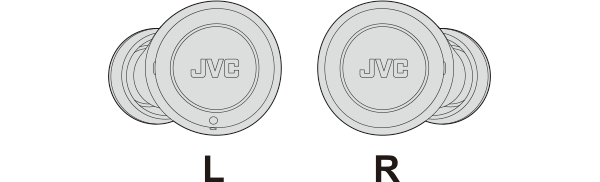
サポートナビのご利用ありがとうございました。
製品に何らかの不具合が発生している可能性がございます。
お手数をお掛けしますが、弊社カスタマーセンターまでご連絡ください。

